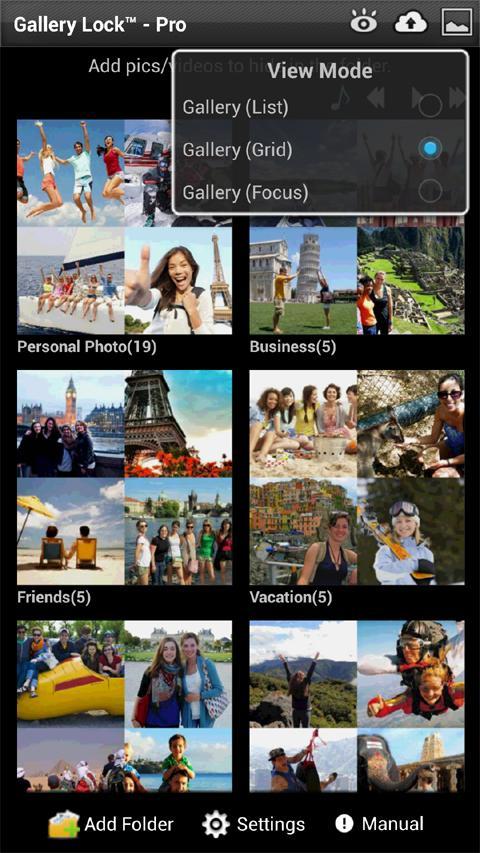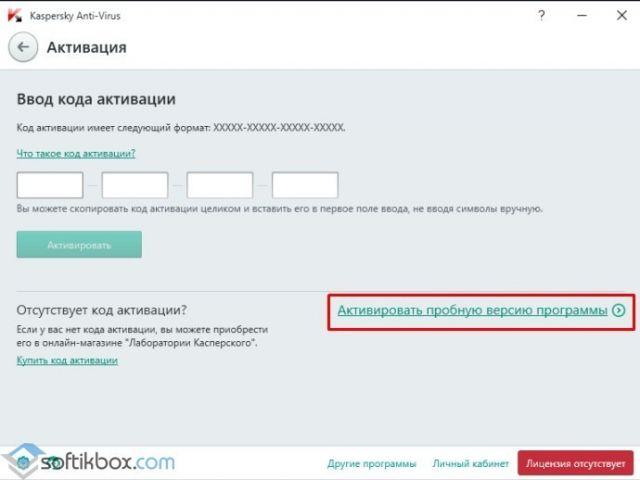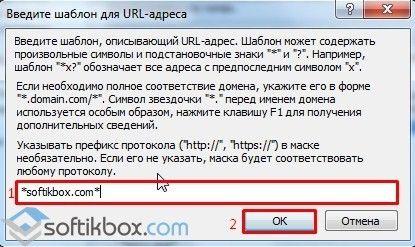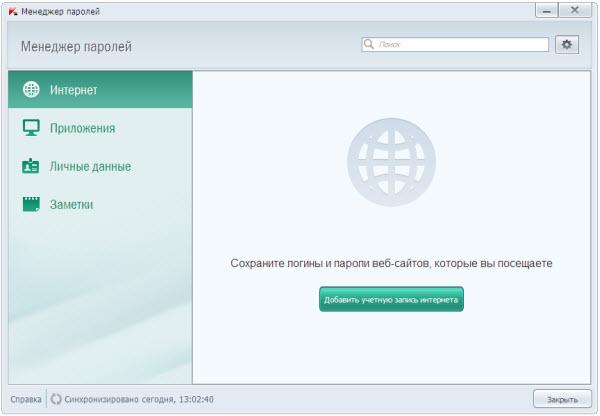Kaspersky free 20.0.14.1085abc: отзывы
Содержание:
Настройки Kaspersky Free
Первая вкладка, т.е общая, собственно, отвечает за общие настройки, в числе которых рекомендуемые действия и автозапуск.
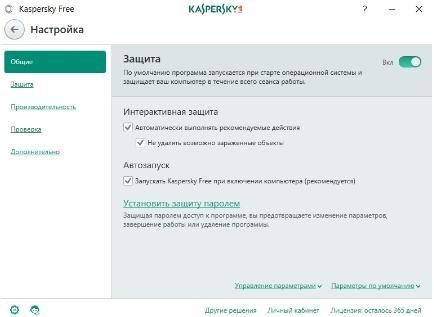
Есть смысл, в общем-то, оставить всё как есть. На второй вкладке, которая отвечает за защиту, Вы можете включить или выключить различные элементы защиты. На случай, если у Вас нет локального почтового клиента и IM-клиентов для общения, то есть смысл отключить лишние модули безопасности:
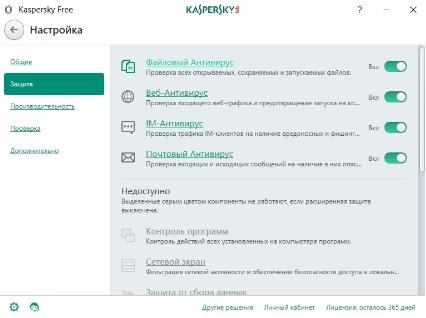
В разделе настроек, которые связаны с производительностью, спустя много тысяч лет, наконец-то появились галочки, связанные с усмирением прожорливости антивируса.
Тем не менее, не все из них стоят по умолчанию в Kaspersky Free и рекомендуется таки их проставить, особенно это касается галочки «Откладывать выполнение задач проверки компьютера при высокой нагрузке на центральный процессор и дисковые системы»:
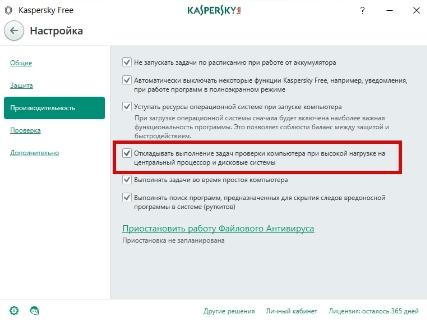
На вкладке проверки можно и нужно выбрать уровень безопасности (в зависимости от производительности компьютера и того уровня придирчивости антивируса, который Вам нужен), а так же задать действие при обнаружении угрозы (лучше всего выбрать: «Лечить, неизлечимую — удалять»):
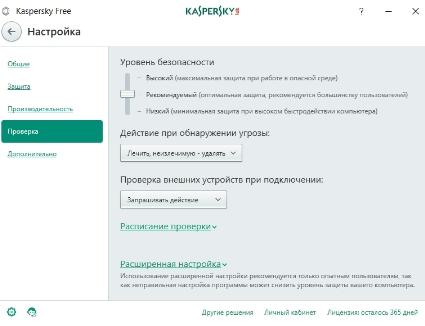
В частности, можно задать действия по проверки внешних устройств при подключении (кстати хорошо бы использовать Antirun для защиты автозапуска с внешних носителей), а так же расписание проверок (лучше, конечно же, вручную, но тут уж каждый пусть выбирает сам).
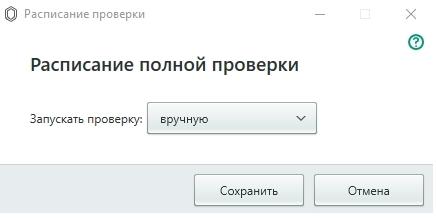
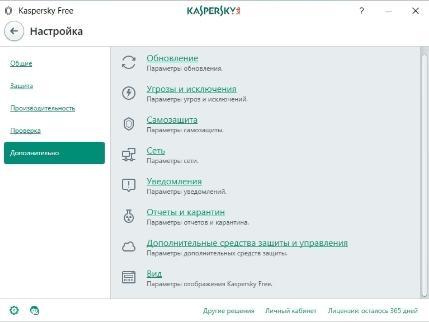
Ну и на вкладке с дополнительными настройками можно, собственно, задать дополнительные настройки 🙂
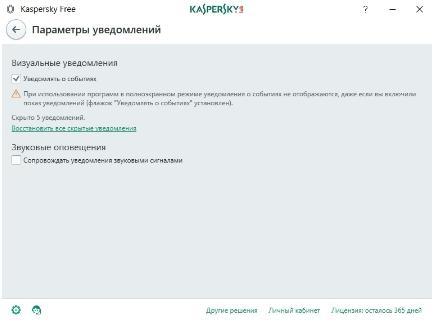
Обновления, сеть (например задать параметры прокси или настроить защиту портов), уведомления (рекомендуем отключить звуковые уведомления) и другие нюансы.
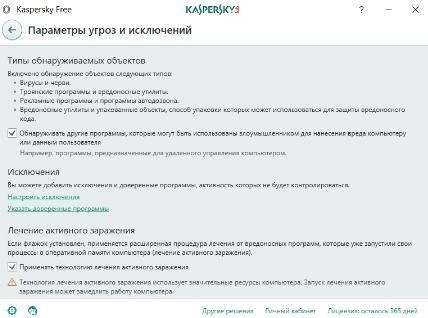
На подвкладке с угрозами и исключениями, в общем-то, хорошо бы задать галочку «Обнаруживать другие программы, которые могут быть использованы злоумышленником для нанесения вреда компьютеру или данным пользователя», ну, а остальное, пожалуй, можете задать на свой вкус.
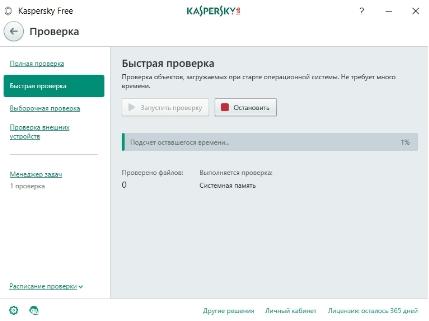
С проверкой в Kaspersky Free, думаю, каждый разберется сам, благо ничего сложного в этом нет и после настройки, кроме выбора способа и скорости (быстрая, выборочная, полная) каких-то особенных телодвижений она не требует.
Перейдем к послесловию.
Установка пробного периода
Сайт перестраивается в зависимости от региона пользователя. Это в каком-то смысле удобно, но при использовании VPN для доступа могут возникать проблемы (при определении региона «Израиль» использовать программу в странах СНГ не получится). Заходим на нужную локальную страницу и выбираем бесплатную загрузку.
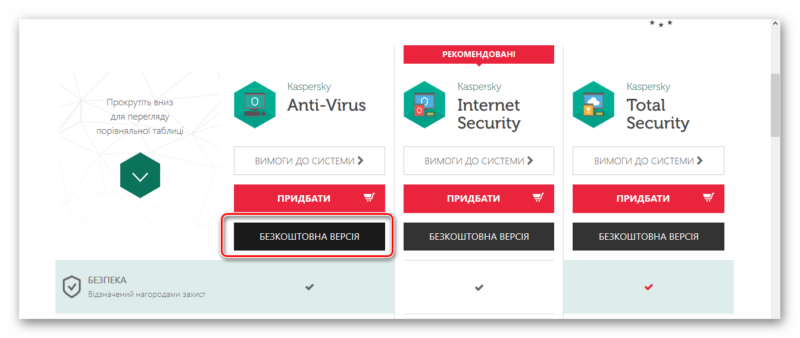
По завершении скачивания можно перейти к самой установке антивируса. Разобраться в процессе поможет следующая инструкция:
- Обязательно держим Интернет включённым и удаляем предыдущий антивирус. С сайта скачивается онлайн установщик.
- Выбираем язык. Эти настройки меняются в зависимости от определения географического положения пользователя. Ждём завершения загрузки необходимых файлов.
- Подтверждаем согласие с правилами использования. Это потребуется сделать несколько раз. Кстати, также присутствует предупреждение о том, что на территории ЕС эту копию использовать нельзя. Если планируются поездки с ноутбуком в Европу, следует искать другие варианты антивирусного обеспечения.
- Нажимаем «Установить» и можем отвлечься на некоторое время. Все приготовления завершены и дальше программа инсталлируется в автоматическом режиме.
Примечательно, что во время установки в пару с другим антивирусом, Касперский не возмущается этим фактом. А вот другой антивирус вполне себе может заблокировать установку «KAV».
Kaspersky Free
Есть ещё один вариант антивируса. При запуске удаления пользователю предлагается поставить Kaspersky Free. Его уровень защиты уступает полноценному антивирусу. Второй недостаток: частые всплывающие окна, предлагающие купить «нормальную защиту». Отсутствие «игрового режима» заставляет эти окна появляться в самые неподходящие моменты.
Тестирование Kaspersky Free: обзор отзывов
Для запуска проверки достаточно просто открыть папку с файлами. Минимального доступа к ним проводника Windows хватает для запуска сканирования в режиме реального времени Kaspersky Free. По отзывам пользователей, антивирус лечит зараженные вирусом файлы и предлагает удалить невирусные вредоносные программы. Некоторые образцы идентифицируются как «программное обеспечение, которое может использоваться злоумышленниками для повреждения компьютера».
По отзывам, антивирус Kaspersky Free опознает 57% зараженных файлов — так же, как Bitdefender. После запуска оставшихся приложение обнаруживает в целом 79% образцов. При этом некоторым из них удается оставить исполняемые следы в тестовой системе.
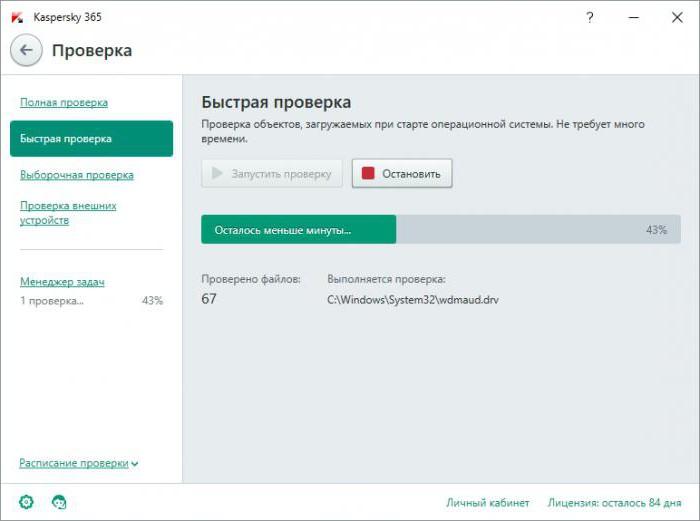
Другой метод проверки заключается в использовании фида последних URL-адресов с вредоносным ПО, предоставленных компанией MRG-Effitas. Как правило, они не старше 1 дня. В ходе проверки Kaspersky Free, по отзывам, проявляет широкий спектр реакций. Во многих случаях антивирус отображает предупреждение и выводит всплывающее сообщение о блокировании подозрительного адреса. Также антивирус предлагает запретить загрузку законного, но небезопасного ПО. Кроме того, программа рекомендует заблокировать веб-страницы, содержащие рекламные приложения. Тем не менее, несмотря на такое разнообразие, это предотвратило загрузку лишь 67% опасных программ. Norton, например, обеспечивает 98-процентную защиту, а Avira – 95%.
Бесплатный антивирус от лаборатории Касперского.
Kaspersky Free 2020 — это бесплатный антивирус с активным модулем защиты, который обеспечивает комплексную защиту от вредоносных программ. Конечно в нём нет дополнительных функций, которые есть в платных вариантах. На картинке ниже вы можете сравнить бесплатный антивирус с платными решениями и увидеть какие функции в нем отсутствуют, и нужны ли они вам.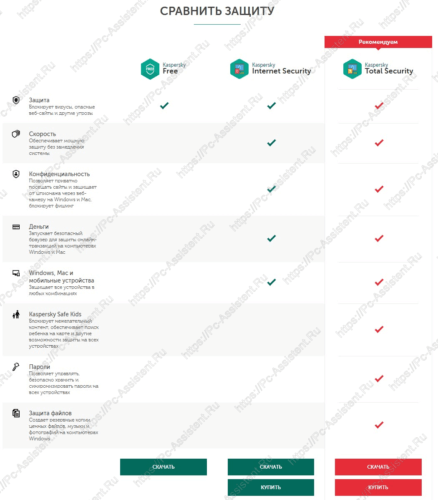 Kaspersky Free умеет блокировать опасные файлы и программы, предупреждает об опасных веб-сайтах и автоматически обновляет свои антивирусные базы с серверов лаборатории Касперского.
Kaspersky Free умеет блокировать опасные файлы и программы, предупреждает об опасных веб-сайтах и автоматически обновляет свои антивирусные базы с серверов лаборатории Касперского.
Установка Kaspersky Free 2020
Скачать антивирус Kaspersky Free можно с официального сайта лаборатории Касперского. Вот . Для установки необходимо интернет соединение, так как необходимые данные тянутся с серверов лаборатории.
- Запустите скачанный файл и в первом открывшемся окне нажмите Продолжить.
- Примите лицензионное соглашение нажав на кнопку Принять.
- Снимите галочки с опций предлагающих установить Яндекс.Браузер и нажмите Пропустить.
- Рекомендую снять галочку с опции предлагающей установить Менеджер паролей от лаборатории Касперского и потом нажать на кнопку Установить.(Kaspersky Password Manager без подписки хранит всего лишь до 15 записей, то есть пароли для 15 сайтов максимум. Если вас это устраивает, то вы конечно можете его установить. Ну а подписка на год, на день публикации статьи, стоит 450 рублей)
- Почувствуйте силу защиты и дождитесь загрузки программы.
- В следующем окне, установите галочки (если вдруг не установлены по умолчанию) на оба пункта и нажмите на кнопку Применить. Готово! Бесплатный антивирус установлен.
- Для активации программы нужно создать учётную запись My Kaspersky либо нажать на ссылку Пропустить. И так и так программа будет активирована.Все! Бесплатный антивирус активирован.
Вместе с основным модулем защиты по умолчанию устанавливается и модуль Kaspersky Secure Connection (VPN), который защищает интернет соединение, скрывает ваш реальный IP-адрес и местоположение, использует шифрование интернет-трафика.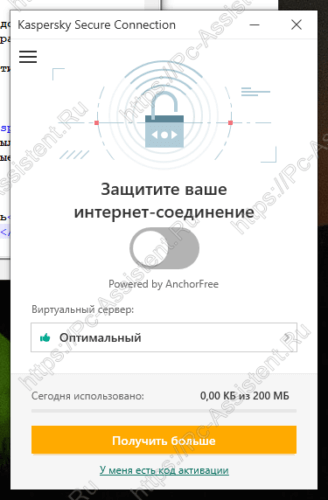 Но в бесплатной версии траффик ограничивается и составляет всего 200МБ в сутки либо 300МБ в сутки при привязке к учетной записи My Kaspersky. По истечении лимита выскакивает уведомление, с просьбой снять ограничение, что значит оформить подписку.
Но в бесплатной версии траффик ограничивается и составляет всего 200МБ в сутки либо 300МБ в сутки при привязке к учетной записи My Kaspersky. По истечении лимита выскакивает уведомление, с просьбой снять ограничение, что значит оформить подписку.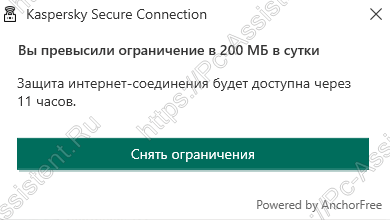 Подписка на год для 5 устройств стоит 1790 рублей.
Подписка на год для 5 устройств стоит 1790 рублей.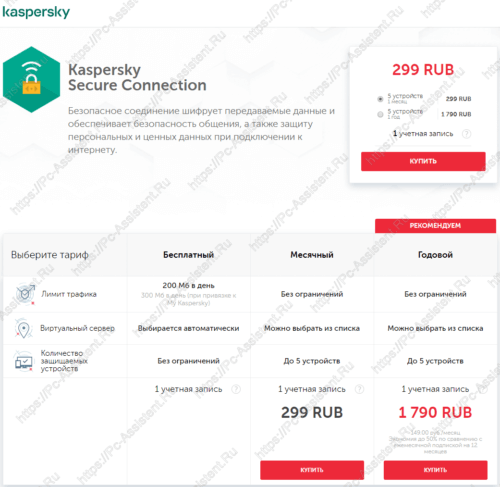 Если вы не собираетесь пользоваться VPN’ом от Касперского, то рекомендую данную программу удалить. Удалить можно стандартными инструментами Windows через Пуск ⇒ Параметры ⇒ Приложения. Здесь найдите Kaspersky Secure Connection, кликните по нему один раз ПКМ и потом нажмите Удалить и еще раз Удалить.
Если вы не собираетесь пользоваться VPN’ом от Касперского, то рекомендую данную программу удалить. Удалить можно стандартными инструментами Windows через Пуск ⇒ Параметры ⇒ Приложения. Здесь найдите Kaspersky Secure Connection, кликните по нему один раз ПКМ и потом нажмите Удалить и еще раз Удалить. 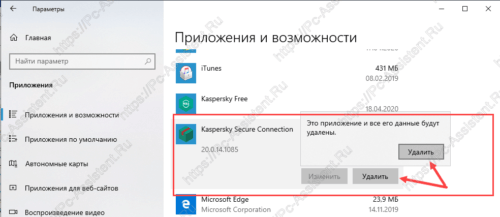 Дальше остаётся поочерёдно в окнах нажимать Далее ⇒ Далее ⇒ Удалить и дождаться окончания процесса. После удаления рекомендуется перезагрузить компьютер.
Дальше остаётся поочерёдно в окнах нажимать Далее ⇒ Далее ⇒ Удалить и дождаться окончания процесса. После удаления рекомендуется перезагрузить компьютер.
Результаты тестов
На англоязычном сайте av-test.org ежегодно проводятся сравнительные тесты самых популярных антивирусов. Сравниваются они по 3 показателям: Защита от вирусов, Производительность и Удобство использования. По результатам тестов, антивирус от лаборатории Касперского Internet Security набрал максимально возможные 18 балов, то есть по 6 балов за каждый показатель. Хотя тестировался платный вариант антивируса, но защитный модуль бесплатного антивируса Kaspersky Free идентичен модулю защиты антивируса Internet Security. Вот таблица результатов за февраль 2020 года.На мой взгляд, на сегодняшний день Kaspersky Free — это один из самых лучших бесплатных антивирусов, если не самый лучший. На протяжении уже нескольких лет продукты лаборатории Касперского занимают лидирующие позиции в области антивирусного программного обеспечения. И в ближайшее время вряд-ли сдадут свои позиции.
Преимущества программы
Базовый комплект утилиты позволит вам защитить компьютеры, работающие на базе операционной системы Windows 7, 8 и 10. Утилита обеспечивает:
- мониторинг файлов (среди них есть те, которые вы открываете, с которыми работаете, а так же те, которые просто находятся в системе),
- мониторинг почты (проверка происходит как входящих, так и исходящих данных),
- веб-монитор (софт контролирует трафик, а также блокирует скрипты на зараженных сайтах),
- проверяет программы, которые позволяют обмениваться быстрыми сообщениями.
Все, кого беспокоит безопасность компьютера, предпочитают скачать Kaspersky Free 2018 на Windows, тем более утилита занимает лидирующее положение среди иных антивирусов.
Риски использования бесплатного антивируса
Бесплатные антивирусные решения защитят вас от распространенных, известных компьютерных вирусов, но могут оказаться неэффективными в борьбе с неизвестными угрозами.
Если вы выберете бесплатный Kaspersky Anti-Virus для Windows, вы получите такой же надежный антивирус, как и его платная версия. Тем не менее, платный продукт имеет дополнительные уровни безопасности для защиты от редких и новых видов вредоносных программ.
Также стоит учитывать, что бесплатные антивирусы могут быть менее эффективными при обеспечении безопасности онлайн-платежей. Kaspersky Internet Security предлагает систему защиты онлайн-платежей, с которой вы можете быть спокойны за сохранность ваших денег.

Еще одним недостатком бесплатного антивирусного ПО является отсутствие прямой технической поддержки. В отличие от платных версий, доступ к технической поддержке осуществляется по телефону, электронной почте или через службу мгновенных сообщений.
Вы заслуживаете наилучшей защиты. Узнайте больше о Find out more about Kaspersky Internet Security.
Установка
Подобно большинству бесплатного антивирусного ПО, приложение Kaspersky Free доступно исключительно для некоммерческого использования. Полная активация требует создания или входа в свою учетную запись. Программа устанавливает расширения для популярных браузеров. Антивирус самостоятельно обновляет сигнатуры баз в фоновом режиме, но не лишней будет их немедленная актуализация.

Несмотря на то что это простой, урезанный продукт, для пользователей важно понимать все его функциональные возможности. По этой причине установка заканчивается простым туром по основным аспектам программного обеспечения
Пользователи положительно оценивают такую возможность, поскольку именно это помогло им узнать об экранной клавиатуре, о существовании которой они не догадывались.
Главное окно выглядит, как y Kaspersky Internet Security, но c одним существенным отличием. Оно отображает те же 6 значков, что и в полном пакете: «Обновление баз», «Проверка», «Безопасные платежи», «Защита приватности», «Родительский контроль» и «Защита всех устройств». Однако в Kaspersky Free включены только первые 2 функции. Серый цвет значков с короной указывает на платный доступ.
Установка и обновление
Установка из дистрибутива
Для локальной установки программы запустите файл setup_kes.exe из полного дистрибутива и следуйте инструкциям мастера установки. Подробнее о способах установки смотрите в справке и статье.
Во время установки Kaspersky Endpoint Security для Windows обнаруживает на компьютере программы, совместная работа с которыми может снизить быстродействие компьютера или привести к другим проблемам совместимости. Полный список несовместимого программного обеспечения смотрите в статье.
Обновление
При установке из полного дистрибутива вы можете обновить следующие программы до версии Kaspersky Endpoint Security для Windows 11.2.0:
- Kaspersky Endpoint Security 10 Service Pack 1 Maintenance Release 3 для Windows (версия 10.2.5.3201). Особенности установки обновления на компьютере с установленным Модулем шифрования AES смотрите .
- Kaspersky Endpoint Security 10 Service Pack 1 Maintenance Release 4 для Windows (версия 10.2.6.3733). Особенности установки обновления на компьютере с установленным Модулем шифрования AES смотрите .
- Kaspersky Endpoint Security 10 Service Pack 2 для Windows (10.3.0.6294).
- Kaspersky Endpoint Security 10 Service Pack 2 Maintenance Release 1 для Windows (версия 10.3.0.6294).
- Kaspersky Endpoint Security 10 Service Pack 2 Maintenance Release 2 для Windows (версия 10.3.0.6294).
- Kaspersky Endpoint Security 10 Service Pack 2 Maintenance Release 3 для Windows (версия 10.3.3.275).
- Kaspersky Endpoint Security для Windows 11.0.0 (версия 11.0.0.6499).
- Kaspersky Endpoint Security для Windows 11.0.1 (версия 11.0.1.90).
- Kaspersky Endpoint Security для Windows 11.1.0 (версия 11.1.0.15919).
- Kaspersky Endpoint Security для Windows 11.1.1 (версия 11.1.1.126).
Если на компьютере установлены компоненты полнодискового шифрования (FDE) или шифрования файлов и папок (FLE), обновление программы, установленной из дистрибутива с одной длиной ключа, с помощью дистрибутива с другой длиной ключа не поддерживается. Для установки обновления используйте дистрибутив 11.2.0 с той же длиной ключа, что и у обновляемой версии. Например:
- keswin_11.2.0.2254_ru_aes256 — если вы выполняете обновление программы, установленной из дистрибутива AES256;
- keswin_11.2.0.2254_ru_aes56 — если вы выполняете обновление программы, установленной из дистрибутива AES56.
Если на компьютере ни один компонент шифрования не установлен, для обновления программы до версии 11.2.0 вы можете использовать дистрибутив с любой длиной ключа.
Обновление Kaspersky Endpoint Security для Windows с бета-версий до версии 11.2.0 не поддерживается.
Обновление через службу обновлений «Лаборатории Касперского»
Kaspersky Endpoint Security 11.2.0 для Windows можно установить через службу обновлений «Лаборатории Касперского».
Вы можете обновить:
- Kaspersky Endpoint Security для Windows 11.0.1 (версия 11.0.1.90).
- Kaspersky Endpoint Security для Windows 11.1.0 (версия 11.1.0.15919).
- Kaspersky Endpoint Security для Windows 11.1.1 (версия 11.1.1.126).
Обновление с бета-версий до версии Kaspersky Endpoint Security 11.2.0 для Windows не поддерживается.
Особенности обновления через службу обновлений «Лаборатории Касперского»:
- После установки обновления вы не сможете откатить его и вернуться к предыдущей версии программы.
- Обновление доступно только для программы с действующей лицензией.
- Функциональность управления для полнодискового шифрования (FDE) блокируется до завершения установки обновления программы.
- Для завершения установки обновления необходима перезагрузка компьютера.
- Для завершения обновления на компьютере с жесткими дисками, зашифрованными с помощью полнодискового шифрования (FDE), потребуются 2 перезагрузки.
- Во время установки Kaspersky Endpoint Security для Windows обнаруживает на компьютере программы, совместная работа с которыми может снизить быстродействие компьютера или привести к другим проблемам совместимости. Полный список несовместимого программного обеспечения смотрите в статье.
- Установка программы Kaspersky Endpoint Agent через службу обновлений «Лаборатории Касперского» не поддерживается. Скачайте и установите Endpoint Agent для интеграции с Kaspersky Sandbox.
Чего нет?
Kaspersky Free обладает всеми основными антивирусными технологиями, но некоторые функции активируются только в платной версии. Например, антивирус предлагает запустить средство устранения неполадок Microsoft Windows, но для этого требуется платное обновление. Другие платные функции – создание загрузочного диска, очистка следов работы на компьютере и в интернете, сканирование системы на наличие уязвимостей.
В Kaspersky Free antivirus, по отзывам, есть те же компоненты, обеспечивающие безопасность при работе с файлами, почтой, веб-контентом и обмене мгновенными сообщениями, что и в платной версии, но нет System Watcher. Среди возможностей последнего – откат вредоносной активности, в т. ч. вируса-вымогателя.
Наконец, полнофункциональный антивирус имеет расширенную техническую поддержку по телефону и чату.
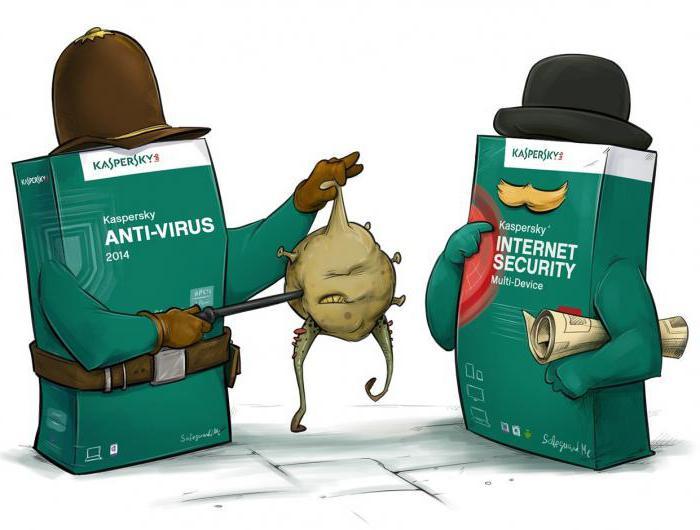
Что означает смена цвета индикатора защиты
Состояние защиты компьютера отражает наличие или отсутствие каких-либо угроз, влияющих на уровень безопасности системы в целом. К угрозам относятся не только обнаруженные вредоносные объекты, но и использование устаревших баз, отключение защиты компьютера, использование минимальных параметров работы Kaspersky Internet Security.
Состояние защиты компьютера отображается в окне Kaspersky Internet Security в виде цветового индикатора. В зависимости от ситуации цвет индикатора изменяется.
В Kaspersky Internet Security существует три состояния цветового индикатора:
Зеленый цвет означает, что компьютер защищен.
Желтый цвет свидетельствует о наличии проблем в защите (например, базы Kaspersky Internet Security не обновлены).
Красный цвет свидетельствует о серьезной угрозе безопасности компьютера (например, на компьютере обнаружены вредоносные объекты, которые нужно обезвредить).
При нажатии на индикатор открывается окно Проблемы безопасности, в котором представлена подробная информация о состоянии защиты компьютера. Все проблемы сгруппированы по категориям, к которым они относятся:
- Угрозы — список активных угроз, обнаруженных Kaspersky Internet Security.
- Компоненты защиты — проблемы в работе компонентов защиты (например, проблемы в работе Веб-Антивируса).
- Базы и программные модули — проблемы, связанные с состоянием баз и модулей программы (например, устаревшие базы).
- Лицензия — проблемы, связанные с текущей лицензией (например, истек срок действия лицензии).
- Рекомендации — рекомендации по оптимальной настройке параметров Kaspersky Internet Security (например, если отключено автоматическое обновление, в главном окне программы появится строка Рекомендации: включите автоматическое обновление).
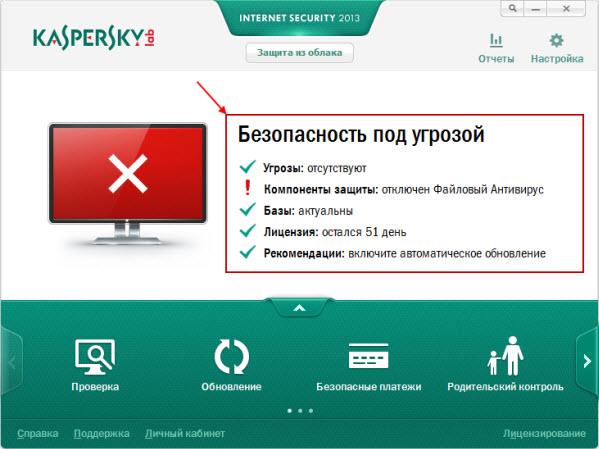
При наличии проблем в защите компьютера, рекомендуется немедленно устранить их.